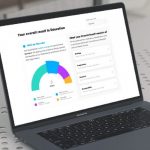Il televisore è uno dei dispositivi più utilizzati in casa, ma per decenni è stato gestito premendo i tasti del telecomando. Un comodo controllo vocale tramite Alexa sarebbe particolarmente utile per un televisore. Vi spieghiamo cosa vi serve per collegare il vostro televisore ad Alexa e controllarlo con la voce. Consideriamo i televisori compatibili di Sony, Panasonic, Loewe, Philips, Grundig, Xiaomi e Hisense.

Se controllate il vostro televisore con Alexa, avrete entrambe le mani libere e non dovrete più cercare il telecomando ( Drobot Dean / Adobe Stock )
- Controllare il televisore con Alexa: i fatti più importanti in breve
- Televisori compatibili con Alexa — controllo vocale con Samsung, Philips, Grundig & Co.
- Collegare e controllare i televisori Samsung con Alexa — come funziona
- Collegare e controllare i televisori Sony con Alexa — ecco come fare
- Collegare e controllare il TV LG con Alexa
- Collegare e controllare i TV Panasonic con Alexa: ecco come fare
- Collegare e controllare i televisori Loewe con Alexa — ecco come fare
- Collegare e controllare i TV Philips con Alexa — ecco come fare
- Connettere e controllare i TV Grundig con Alexa — ecco come fare
- Collegare e controllare i TV Xiaomi con Alexa — ecco come fare
- Collegare e controllare i TV Hisense con Alexa — ecco come fare
- Nessun TV compatibile con Alexa: ecco come funziona il retrofit
- Controllare la TV con Fire TV Stick e Alexa
- Controllo della TV con Fire TV Cube e Alexa
- Controllo della TV con il telecomando universale Logitech Harmony Hub e Alexa
- Controllo della TV con il telecomando universale Broadlink e Alexa
- Posso accendere il televisore con Alexa?
- Posso controllare il mio televisore Samsung con Alexa?
- Come si controlla il televisore con Alexa?
- Il mio televisore è abilitato ad Alexa?
- Quali TV sono compatibili con Alexa?
- Posso usare Alexa come altoparlante del televisore?
- Altre guide alla selezione dei film con Alexa
Contenuto
- Controllare il televisore con Alexa: i fatti più importanti in breve
- Televisori compatibili con Alexa — controllo vocale con Samsung, Philips, Grundig & Co.
- Collegare e controllare i televisori Samsung con Alexa — come funziona
- Collegare e controllare i televisori Sony con Alexa — ecco come fare
- Collegare e controllare il TV LG con Alexa
- Collegare e controllare i TV Panasonic con Alexa: ecco come fare
- Collegare e controllare i televisori Loewe con Alexa — ecco come fare
- Collegare e controllare i TV Philips con Alexa — ecco come fare
- Connettere e controllare i TV Grundig con Alexa — ecco come fare
- Collegare e controllare i TV Xiaomi con Alexa — ecco come fare
- Collegare e controllare i TV Hisense con Alexa — ecco come fare
- Nessun TV compatibile con Alexa: ecco come funziona il retrofit
- Controllare la TV con Fire TV Stick e Alexa
- Controllo della TV con Fire TV Cube e Alexa
- Controllo della TV con il telecomando universale Logitech Harmony Hub e Alexa
- Controllo della TV con il telecomando universale Broadlink e Alexa
- Posso accendere il televisore con Alexa?
- Posso controllare il mio televisore Samsung con Alexa?
- Come si controlla il televisore con Alexa?
- Il mio televisore è abilitato ad Alexa?
- Quali TV sono compatibili con Alexa?
- Posso usare Alexa come altoparlante del televisore?
- Altre guide alla selezione dei film con Alexa
Controllare il televisore con Alexa: i fatti più importanti in breve
- TV compatibili con Alexa: si tratta di TV che hanno già Alexa integrato o che sono compatibili con Alexa. La connessione viene stabilita tra l’app Alexa o un dispositivo Echo, una skill del produttore (funzione aggiuntiva attivabile gratuitamente) e il televisore stesso. Gli utenti possono quindi utilizzare il microfono per impartire i comandi di controllo di Alexa TV. A seconda della variante, il microfono può essere uno smartphone, un Echo o un telecomando TV con microfono integrato.
- Soluzioni di retrofit per televisori non compatibili con Alexa: se non si possiede una Smart TV, è possibile retrofittare il televisore con un Fire TV Stick o un Fire TV Cube per renderlo compatibile con Alexa. Con un Fire TV Stick, Alexa e il microfono sono integrati nel telecomando Alexa. Fire TV Cube è un altoparlante «Echo Light» con microfoni integrati a distanza, che rende superfluo prendere il telecomando. Il collegamento al televisore avviene dallo stick o dal Cube tramite cavo HDMI.
- Soluzione retrofit tramite telecomandi intelligenti: come terza soluzione si possono utilizzare telecomandi universali intelligenti come Logitech Harmony. In questo caso, non è il televisore a essere collegato ad Alexa, ma il telecomando di un produttore terzo. Il televisore viene quindi controllato indirettamente.
Televisori compatibili con Alexa — controllo vocale con Samsung, Philips, Grundig & Co.
Se si possiede un televisore già compatibile con Alexa, è possibile collegarlo facilmente all’assistente vocale Alexa di Amazon. A seconda del fornitore del televisore, è sufficiente caricare una skill corrispondente e poi collegare il televisore all’assistente vocale nell’app Alexa.
Collegare Amazon Alexa e il televisore tramite l’app Alexa:
- Avviare l’app Alexa sullo smartphone.
- Andare su «Dispositivi» in basso.
- Toccare il «Più» in alto a destra.
- Selezionare «Aggiungi dispositivo».
- Cercare «TV» o la marca del televisore da collegare nel campo di ricerca e seguire le istruzioni.
La seguente panoramica mostra come funziona la connessione tra Alexa e il televisore per i singoli marchi.
Collegare e controllare i televisori Samsung con Alexa — come funziona
Dopo che per molto tempo Samsung non ha reso i suoi televisori compatibili con Alexa, l’abilità Samsung SmartThings Alexa offre ora funzioni di controllo di base per il televisore. Tuttavia, può essere utilizzata solo con i televisori Samsung prodotti dal 2018 in poi. Esiste un’opzione alternativa per i modelli più vecchi, che presentiamo di seguito.
Per configurare l’abilità TV per i televisori Samsung sono necessari i seguenti passaggi:
- Aprire l’app Amazon Alexa (Android | iOS) e premere sulle tre linee tratteggiate nell’angolo in alto a sinistra per aprire il menu principale.
- Navigare verso il basso fino a «Abilità e giochi» e toccarlo
- Toccare la lente di ingrandimento (ricerca) in alto a destra e inserire «SmartThings».
- Toccare l’abilità nell’elenco dei risultati, quindi selezionare il pulsante «Attiva per l’uso» e seguire le istruzioni.
La skill si collega all’account Samsung o a un account SmartThings esistente.
Purtroppo, al momento sono disponibili solo poche funzioni di controllo tramite l’abilità. Queste includono l’accensione e lo spegnimento del televisore. Se si cercano altre opzioni, è consigliabile utilizzare l’app Smart TV Remote.
TV Samsung — Controllo vocale Alexa con l’app Smart TV Remote
La popolare app Android «Smart TV Remote» per il controllo dei televisori Samsung consente di controllare facilmente la Smart TV con Alexa utilizzando una skill Alexa: un modo comodo ed economico per controllare il televisore, poiché non è necessario acquistare hardware aggiuntivo. Tutto ciò che serve è:
- Smart TV (con un telefono cellulare abilitato agli infrarossi o un trasmettitore a infrarossi esterno come Anymote o zmote, i televisori di vari produttori possono essere controllati tramite l’app «Smart TV Remote», ma se si seleziona la modalità di rete, deve essere un dispositivo Samsung)
- Amazon Echo, Echo Dot, Echo Show o altro dispositivo Echo
- Applicazione Smart TV Remote per Android
- Abilità Alexa «Smart TV Remote

Addio telecomando! Controllare la TV con Alexa ed Echo (Amazon)
Non bisogna lasciarsi scoraggiare dalle recensioni negative della skill Smart TV Remote. Le critiche sono rivolte principalmente alla mancanza di una versione per iOS o alla mancanza di supporto per il proprio modello Samsung, ma raramente si critica la sua praticità.
Quali televisori Samsung sono compatibili con l’abilità Alexa «Smart TV Remote»?
È bene sapere in anticipo che non tutti i modelli Samsung sono compatibili con l’abilità Alexa «Smart TV Remote». Secondo lo sviluppatore, tutti i TV Samsung delle serie B, C, D, E e F (TV 2011-2013) possono essere controllati con Alexa tramite l’app Remote. Sono supportate anche le serie K, M, N e Q più recenti (2016-2018). Solo i televisori Samsung del 2014 e 2015 delle serie H e J non sono compatibili con Alexa tramite Smart TV Remote. Il motivo è un protocollo di comunicazione cambiato in questi modelli. Con gli attuali modelli di TV 2019, Samsung ha iniziato a rendere i suoi TV direttamente compatibili con Amazon Alexa.
Passo dopo passo: connessione di Alexa con il televisore Samsung
- Preparare Amazon Echo per il funzionamento
- Scaricare l’app «Smart TV Remote» sul proprio smartphone tramite Google Play Store (nota: solo per Android).
- Registrare l’abilità Alexa da Smart TV Remote
Come si registra l’abilità Alexa «Smart TV Remote»? Innanzitutto, è importante attivare la skill Alexa «Smart TV Remote» nell’Alexa Skill Store. Questo è molto semplice tramite il seguente link: Abilità Alexa Smart TV Remote
Affinché l’app «Smart TV Remote» e l’omonima skill di Alexa funzionino senza problemi, è necessario registrare la skill nell’app Android.
Per farlo, procedere come segue:
- Aprire l’applicazione Android «Smart TV Remote» sul cellulare.
- Toccare la ruota dentata in alto per passare alle impostazioni.
- Navigare fino a Amazon Echo Custom Skill.
- Si apre la voce «Registrazione dell’abilità».
- Toccare il pulsante «Registra» in basso a sinistra.
- Viene generato e visualizzato un codice per la connessione.
- Comando vocale ad Alexa: «Alexa, di’ a Smart Remote: registra la mia app con il codice XXXX». Il codice può essere scritto o pronunciato come numero intero.
I comandi vocali più utili di Alrxa Smart TV Remote in sintesi
Controllo del televisore con Alexa
«Alexa, di’ a Smart Remote di accendere il mio televisore». «Alexa, di’ a Smart Remote di accendere il mio televisore». «Alexa, di’ a Smart Remote di spegnere il mio televisore». «Alexa, di’ a Smart Remote di spegnere il mio televisore». «Alexa, di’ Smart Remote aumenta il volume». «Alexa, di’ Smart Remote aumenta il volume di (numero)». «Alexa, di’ Smart Remote più forte». «Alexa, di’ Smart Remote alza il volume». «Alexa, di’ Smart Remote alza il volume di (numero)». «Alexa, di’ Smart Remote abbassa il volume». «Alexa, di’ Smart Remote abbassa il volume di (numero)». «Alexa, di’ che Smart Remote abbassa il volume». «Alexa, di’ Smart Remote abbassa il volume». «Alexa, dire Smart Remote abbassa il volume di (numero)». «Alexa, di’ a Smart Remote di fare silenzio». «Alexa, di’ a Smart Remote di spegnersi». «Alexa, dì a Smart Remote di spegnersi».

Non ci sono mani libere? Alexa accenderà la luce, se necessario, se le cose si fanno troppo eccitanti (lassedesignen/Adobe Stock)
Cambiare canale con Alexa «Alexa, di’ Smart Remote canale su». «Alexa, di’ a Smart Remote di cambiare canale». «Alexa, di’ Smart Remote cambia canale». «Alexa, di’ Smart Remote cambia canale». «Alexa, di’ Smart Remote cambia canale».
«Alexa, di’ Smart Remote canale giù». «Alexa, di’ a Smart Remote di abbassare il canale». «Alexa, di’ a Smart Remote di abbassare un canale». «Alexa, di’ a Smart Remote di abbassare un canale».
«Alexa, di’ a Smart Remote di passare al canale (numero)». «Alexa, di’ a Smart Remote di passare al canale (numero)». «Alexa, di’ Smart Remote canale (numero)». «Alexa, di’ Smart Remote passa al canale (numero)». «Alexa, di’ Smart Remote mostrami le informazioni sul canale». «Alexa, di’ Smart Remote mostrami le informazioni sul canale».
«Alexa, di’ Smart Remote mostrami il programma TV». «Alexa, di’ Smart Remote mostrami il programma TV». «Alexa, di’ Smart Remote programma TV». «Alexa, di’ Smart Remote programma TV». «Alexa, pronuncia Smart Remote ultimo canale». «Alexa, pronuncia Smart Remote canale precedente». «Alexa, dire Smart Remote vai all’ultimo canale». «Alexa, dire Smart Remote passa al canale precedente». «Alexa, dire Smart Remote passa all’ultimo canale». «Alexa, di’ a Smart Remote di passare al canale precedente». «Alexa, di’ a Smart Remote di passare all’ultimo canale». «Alexa, di’ a Smart Remote di passare al canale precedente». «Alexa, di’ a Smart Remote di tornare indietro di un canale».
Controllo dei media con Alexa sul televisore «Alexa, di’ di avviare la riproduzione con Smart Remote». «Alexa, di’ di avviare la riproduzione di Smart Remote». «Alexa, di’ continua la riproduzione di Smart Remote». «Alexa, di’ stop a Smart Remote». «Alexa, di’ stop riproduzione Smart Remote». «Alexa, di’ stop registrazione Smart Remote». «Alexa, di’ che Smart Remote interrompe la registrazione». «Alexa, di’ avvio registrazione Smart Remote». «Alexa, dire Registrazione Smart Remote». «Alexa, dire Continua registrazione Smart Remote». «Alexa, dire pausa Smart Remote». «Alexa, dire pausa riproduzione Smart Remote». «Alexa, dire pausa registrazione». «Alexa, dire Avanzamento veloce Smart Remote». «Alexa, dire Smart Remote avanti veloce». «Alexa, dire riavvolgimento Smart Remote». «Alexa, dire riavvolgimento Smart Remote».
L’applicazione «Smart TV Remote» è disponibile gratuitamente su Google Play Store. Richiede Android 4.1 o versioni successive.
Abilità Smart TV Remote Pro per comandi di base più brevi con Amazon Alexa
Con la skill Alexa «Smart TV Remote Pro», gli utenti possono trasmettere all’assistente vocale di Amazon Alexa i comandi di base utilizzati più di frequente in una forma più breve.
Come installare l’abilità Alexa «Smart TV Remote Pro»:
- Scaricare l’applicazione Android «Smart TV Remote» sul proprio smartphone.
- Attivare gratuitamente la skill «Smart TV Remote Pro».
- Accedere all’account Amazon.
- Attivare la ricerca dei dispositivi.
- Attendere che venga visualizzato un nuovo televisore.
- Richiamare «Amazon Echo Smart Home Skill» nelle impostazioni dell’app e inserire il proprio indirizzo e-mail. Questo è richiesto solo per la registrazione e non viene salvato. Quindi fare clic su Registra.
- Utilizzare il comando vocale «Alexa, cerca nuovi dispositivi». L’avvenuta installazione viene ora segnalata direttamente nell’app.
- Se si desidera disattivare la skill, è sufficiente disattivare la voce «Assistente vocale» nelle impostazioni dell’app.
Comandi vocali Alexa supportati per Smart TV Remote Pro «Alexa, accendi il TV». «Alexa, spegni il televisore». «Alexa, alza il volume della TV». «Alexa, abbassa il volume del televisore». «Alexa, alza il volume del TV di X». (numero di passi limitato a un massimo di 10) «Alexa, abbassa il volume della TV di X». (numero di passi limitato a un massimo di 10) «Alexa, alza il canale TV». «Alexa, abbassa il canale TV». «Alexa, interrompi la riproduzione TV». «Alexa, metti in pausa la riproduzione TV». «Alexa, avanzamento rapido della riproduzione TV». «Alexa, riavvolgi la riproduzione TV».
Collegare e controllare i televisori Sony con Alexa — ecco come fare
Anche i televisori Sony possono essere collegati ad Alexa e gestiti con la voce. Il prerequisito per utilizzare Alexa con i TV Sony è che si tratti di un modello del 2016 (o più recente) con Android 8 Oreo. Per la connessione tra il televisore e l’assistente vocale di Amazon è necessario anche un account Amazon e Google.
Spieghiamo esattamente come funziona la connessione tra il televisore Sony e Alexa nell’articolo Collegare e controllare i televisori Sony con Alexa — come funziona
Collegare e controllare il TV LG con Alexa
Anche i possessori di un TV LG costruito nel 2018 (o successivamente) con WebOS 4.5 e AI ThinQ possono rallegrarsi, poiché il loro dispositivo è compatibile con Alexa. Per impostare il controllo a distanza con l’assistente vocale di Amazon, è sufficiente seguire i passaggi riportati di seguito.
- Accedere a «Impostazioni» e toccare l’opzione «Dispositivi con controllo vocale» sotto «Connessione» e quindi «Alexa».
- Accedere al proprio account LG e selezionare il televisore.
- Attivate le abilità LG SmartThinQ — Basic e LG SmartThinQ — Complete (Smart Appliance e TV) nell’app Alexa e accedete con il vostro account LG.
- Infine, avviare la ricerca del dispositivo nell’app Alexa.
Collegare e controllare i TV Panasonic con Alexa: ecco come fare
I modelli Panasonic del 2018 possono essere utilizzati anche con Alexa. Il requisito di base per il controllo remoto tramite voce è anche un account Panasonic. Il controllo vocale si attiva in 5 passaggi:
- Richiamare la sezione «Impostazioni» del TV, quindi cliccare su «Rete» e poi su «Impostazione Smart Speaker».
- Selezionare una dopo l’altra le opzioni «Controlla il TV tramite lo Smart Speaker» e «Accendi il TV tramite lo Smart Speaker». Il TV visualizzerà quindi un ID e una password del dispositivo.
- Attivare l’abilità Alexa del TV Panasonic.
- Per collegare il TV Panasonic all’app Alexa, inserire l’ID e la password visualizzati sul TV e specificare un nome per il dispositivo.
- Completare la configurazione facendo clic su «ora» e chiudere il menu generale toccando il pulsante di uscita.
Panasonic offre ulteriori informazioni sulla configurazione di Alexa sul sito web del televisore.
Collegare e controllare i televisori Loewe con Alexa — ecco come fare
Per quanto ne sappiamo, un televisore Loewe può essere utilizzato con Alexa solo se è disponibile la versione software 4.4.64. In questo caso, è possibile collegarsi in rete con Alexa. In questo caso, il collegamento in rete può essere effettuato in pochi passaggi:
- Attivare innanzitutto l’abilità «Loewe TV for Smart Home».
- Richiamare la sezione «App» del televisore e fare clic sul riquadro Alexa.
- Importante: affinché il telecomando tramite Alexa funzioni, è necessario attivare la modalità di avvio rapido nella voce di menu «Funzionamento». Ulteriori informazioni sono disponibili sulla pagina Alexa di Loewe.
Collegare e controllare i TV Philips con Alexa — ecco come fare
Gli utenti che possiedono un televisore Philips costruito nel 2017 o successivamente con il sistema operativo Android 8 Oreo o superiore possono collegare il proprio televisore ad Alexa:
- Aprire la funzione Alexa nel menu iniziale del TV, selezionare il Paese di utilizzo e la lingua desiderata e accettare l’informativa sulla privacy.
- Assegnare un nome al televisore e collegarlo a un account Google.
- Continuare la configurazione premendo due volte il pulsante «Avanti».
- Attivare l’abilità di controllo vocale di Philips Smart TV e collegarla a un account Google.
- Completare la procedura di configurazione toccando «attiva».
Connettere e controllare i TV Grundig con Alexa — ecco come fare
I proprietari di TV Grundig non devono rinunciare al controllo vocale. Tuttavia, è necessaria la registrazione di un account su conntect.arsmarttv.com.
Dopodiché, sono necessari solo i seguenti passaggi:
- Avviare l’applicazione «ArConnect Pairing» nel portale delle applicazioni Grundig TV.
- Viene trasmesso un codice che deve essere collegato all’account nell’app.
- Attivare quindi la skill «Grundig Smart TV» nell’app Amazon Alexa e collegarla all’account.
- Ora è sufficiente concedere alla skill le autorizzazioni necessarie e quindi attivare il dispositivo.
Per controllare il televisore con Alexa sono disponibili, ad esempio, i seguenti comandi vocali Alexa
- «Alexa, passa alla TV sul canale 7».
- «Alexa, cambia canale in TV su ARD».
- «Alexa, cambia canale sul TV».
- «Alexa, passa il televisore su HDMI 1».
- «Alexa, metti in pausa la televisione».
- «Alexa, riprendi la televisione».
- «Alexa, aumenta il volume del televisore a 3».
Suggerimento del redattore: Grundig ha compilato un elenco di tutti i televisori compatibili sul sito web connect.arsmarttv.com.
Collegare e controllare i TV Xiaomi con Alexa — ecco come fare
Prima di collegare il televisore Xiaomi ad Alexa, è necessario eseguire i seguenti cinque passaggi:
- Scaricare l’app «Xiaomi Home» (Android | iOS).
- Creare un account Xiaomi e registrarsi.
- Configurare il dispositivo con «Xiaomi Home».
- Aprire l’app Alexa e aprire il menu principale in alto a sinistra.
- Aprire la voce di menu Abilità e giochi.
- Cercare la skill Alexa «Xiaomi Home» sotto l’icona della lente di ingrandimento nell’angolo in alto a destra.
- Attivare l’abilità e accedere con l’ID dell’app «Xiaomi Home».
- Seguire le istruzioni.
Collegare e controllare i TV Hisense con Alexa — ecco come fare
I televisori Hisense sono particolarmente apprezzati per il loro prezzo contenuto. Connettersi con Alexa è facile:
- Avviare il televisore e accedere alle impostazioni.
- Navigare fino al servizio Amazon Alexa. Se questa voce non viene visualizzata, il televisore non è compatibile con Alexa.
- Seguire le istruzioni sullo schermo.
Se il televisore è compatibile con Alexa ed è stato configurato, sono disponibili i seguenti comandi vocali:
- «Alexa, abbassa il volume del televisore».
- «Alexa, alza il volume del televisore».
- «Alexa, metti in pausa il televisore».
- «Alexa, passa la TV a HDMI 2».
- «Alexa, spegni la TV».
- «Alexa, canale successivo sulla TV».
- «Alexa, cambia canale sul TV».
Nessun TV compatibile con Alexa: ecco come funziona il retrofit
Un’altra opzione per guardare le serie TV e i film più popolari sul televisore e accedervi semplicemente con un comando vocale è quella di espandere il televisore con un Fire TV Stick di Amazon, disponibile come Fire TV Stick per televisori HD, come Fire TV Stick 4K UHD e come Fire TV Cube.
Tuttavia, la Fire TV Stick assume la funzione di ricevitore, il che significa che i contenuti vengono trasmessi al televisore tramite la chiavetta di streaming video. Se si utilizzano già i servizi di streaming video Amazon Prime Video o Netflix, è possibile accedere alle serie preferite utilizzando i comandi vocali di Alexa.

Niente più litigi per il telecomando grazie al controllo vocale tramite Alexa (Africa Studio/Adobe Stock)
Con una chiavetta FireTV, i comandi vocali di Alexa possono essere impartiti tramite il telecomando, che ha un microfono integrato. In alternativa, gli utenti possono anche collegare un Fire TV Stick a un altoparlante Echo, eliminando così la necessità di premere il pulsante del microfono. Fire TV Cube è di per sé un Amazon Echo con microfono integrato a distanza, quindi l’utente non deve premere prima un pulsante sul telecomando.
Controllare la TV con Fire TV Stick e Alexa
La configurazione di Amazon Fire TV Stick è semplice e non richiede conoscenze tecniche:
- Collegare il Fire TV Stick a uno slot HDMI libero del televisore.
- Collegare la chiavetta di streaming video Fire TV a una fonte di alimentazione.
- Il Fire TV Stick vi guiderà attraverso l’installazione e vi chiederà la lingua: selezionate «Tedesco».
- Ora collegate il Fire TV Stick a Internet e preparate la password Wi-Fi.
- Se in famiglia ci sono bambini o adolescenti, attivare il controllo parentale, se necessario.
- Il Fire TV esegue un controllo del volume, dopodiché l’installazione è completa.
Per sapere quali comandi vocali sono disponibili dopo l’installazione e come è possibile controllare il Fire TV, consultate l’articolo Controllare il Fire TV con Alexa — come funziona.
Controllo della TV con Fire TV Cube e Alexa
Come per la Amazon Fire TV Stick, l’installazione di Amazon Fire TV Cube è semplice. In linea di massima, la configurazione avviene in cinque fasi, proprio come per i bastoni di streaming:
- Quando si installa Amazon Fire TV Cube, è necessario mantenere una distanza di almeno 30-60 centimetri dal televisore, in modo che i microfoni integrati per il campo lontano non siano troppo vicini all’altoparlante del televisore.
- Collegare quindi il Fire TV Cube al televisore. A tale scopo è necessario un cavo HDMI ad alta velocità, che purtroppo non è incluso nella fornitura. Questo deve essere collegato a una porta HDMI libera.
- Collegare il Fire TV Cube all’alimentatore e alimentarlo.
- Collegare il Fire TV Cube alla rete WLAN.
- Accendere il Fire TV Cube e seguire le istruzioni.
Suggerimento: gli appassionati di film e serie che collegano un Fire TV Cube a un Echo Studio ricevono un sistema home cinema con audio 3D, in cui l’audio del televisore viene riprodotto tramite l’Echo. Il diffusore hi-fi supporta anche il Dolby Atmos a questo scopo.
Controllo della TV con il telecomando universale Logitech Harmony Hub e Alexa
Se si desidera controllare la propria Smart TV con Alexa, è possibile rendere compatibili con Alexa anche i televisori di produttori non ancora citati tramite Logitech Harmony Hub. Una volta installato, gli appassionati di TV con Harmony e Alexa possono controllare la Smart TV tramite Alexa con la voce, accendere e spegnere il televisore, passare a un altro canale TV o regolare il volume del televisore utilizzando i comandi vocali di Alexa.
Cosa serve per controllare il televisore con Alexa:
- Hub Harmony
- Abilità Harmony Alexa
- Controllo vocale Amazon Echo
È importante collegare l’abilità Alexa «Harmony» con l’app Harmony per il controllo del televisore. Durante la configurazione, i dispositivi e i canali TV possono essere nominati individualmente in modo da poter impartire comandi come «Alexa, accendi il canale preferito con Harmony».
Controllo della TV con il telecomando universale Broadlink e Alexa
Il telecomando universale cinese Broadlink può essere reso compatibile con Alexa con una skill Alexa. Sono compatibili i seguenti dispositivi:
- Telecomando intelligente RM pro
- Telecomando intelligente RM mini 3
È necessaria la seguente procedura:
- Scaricare l’app Intelligent Home Centre for EU (Android | iOS).
- Attivare la skill Alexa ihc for EU.
- Ora aprite l’app per smartphone e cercate e attivate anche lì la skill ihc for EU.
- Seguire le istruzioni per collegare l’app Alexa all’account ihc.
- Una volta completata la connessione, i telecomandi broadcast compatibili dovrebbero essere riconosciuti dall’app. In alternativa, avviare una ricerca con il comando vocale «Alexa, find my smart home devices».
- Verificare se il nome del dispositivo nell’app Alexa corrisponde al nome nell’app Intelligent Home Centre for EU. Se necessario, modificare il nome del dispositivo.
I seguenti comandi vocali, ad esempio, sono disponibili per controllare il dispositivo con il telecomando Broadlink Universal
- «Alexa, metti in pausa la TV».
- Alexa, canale successivo sulla TV».
- «Alexa, aumenta il volume del televisore».
- «Alexa, accendi il televisore».
Posso accendere il televisore con Alexa?
Sì, accendere e spegnere un televisore è una delle funzioni di base. Tuttavia, l’accensione funziona solo se il televisore è una Smart TV ed è stato collegato ad Alexa.
Con Amazon Fire TV Cube, ciò può essere realizzato anche tramite infrarossi e HDMI CEC, uno standard che consente di controllare più dispositivi tramite un telecomando. Alexa utilizza questa opzione con Amazon Fire TV Cube.
Posso controllare il mio televisore Samsung con Alexa?
Sì, Samsung ha reso molti dei suoi modelli di TV 2019 nativamente compatibili con Alexa. Se si possiede un modello precedente, è possibile controllarlo tramite l’app per smartphone e l’abilità Alexa «Smart TV Remote» o «Smart TV Remote Pro» utilizzando i comandi vocali di Alexa.
Come si controlla il televisore con Alexa?
Per controllare il televisore con Alexa sono necessari i seguenti passaggi
- Avviare l’app «Smart TV Remote» sullo smartphone.
- Nell’app, premere il pulsante nell’angolo in alto a destra e collegare la Smart TV tramite «Rete» e poi «Cerca».
- Selezionare la Smart TV dall’elenco visualizzato e accendere l’altoparlante Echo.
- Aprire quindi l’app Alexa e toccare la lente di ingrandimento nell’angolo in alto a destra. Cercare «Smart TV Remote» e selezionare «Attiva per l’uso».
- Tornare quindi all’app «Smart TV Remote» e selezionare la funzione «Amazon Echo Custom Skill» in «Impostazioni».
- Toccare «Registra». Viene visualizzato un codice di quattro cifre, che deve essere pronunciato ad Alexa con la seguente frase Alexa, di’ Smart Remote: registra l’app con il codice XXXX.
- Questo completa la configurazione.
Il mio televisore è abilitato ad Alexa?
Esistono vari modi per utilizzare un televisore con Alexa:
- Fire TV Stick o Cube: un Fire TV Stick o Cube può essere collegato a qualsiasi televisore dotato di connessione HDMI.
- TV con Alexa integrato: alcuni TV, come alcuni modelli Grundig, hanno già Alexa integrato.
- Smart TV: le Smart TV moderne sono generalmente tutte compatibili con Alexa e l’app è facile da scaricare. Tuttavia, i modelli più vecchi non sono sempre compatibili.
Quali TV sono compatibili con Alexa?
In genere è più facile controllare i televisori con Alexa se si tratta di dispositivi più moderni.
Ad esempio, i TV Panasonic del 2018, i TV LG sempre del 2018 e i TV Sony del 2016 possono essere controllati con Alexa.
Per verificare quali dispositivi sono compatibili, offriamo una panoramica di tutti i dispositivi che possono essere controllati con Amazon Alexa.
Posso usare Alexa come altoparlante del televisore?
Gli altoparlanti Amazon Echo possono ora essere utilizzati anche come altoparlanti per il televisore, per creare un home cinema Echo.
Per sapere come funziona, consultate la nostra guida all’utilizzo di Amazon Echo come altoparlante per la TV.
Altre guide alla selezione dei film con Alexa
I link contrassegnati con * sono link affiliati. Se viene effettuato un acquisto tramite tale link, riceveremo una commissione. Non ci sono costi aggiuntivi per voi.
Mariella Wendel fa parte del team editoriale di home&smart dal 2017 e ha testato molti dispositivi Alexa prima del loro lancio sul mercato in Germania. Oggi testa regolarmente nuove soluzioni fotovoltaiche come le centrali elettriche da balcone e i tosaerba robotizzati per verificarne l’idoneità all’uso quotidiano. È anche una grande fan dei gadget intelligenti.